Vizualizarea cozii de imprimante în Windows
Pentru a vizualiza o listă de elemente care așteaptă să se imprime în Windows 11:
-
Selectați Porniți > Setări > dispozitive Bluetooth & > imprimante & scanere.
Deschideți setările scanerelor & imprimantelor -
Selectați imprimanta din listă și selectați Deschideți coada de imprimare pentru a vedea o listă cu ceea ce se imprimă și ordinea de imprimare viitoare.
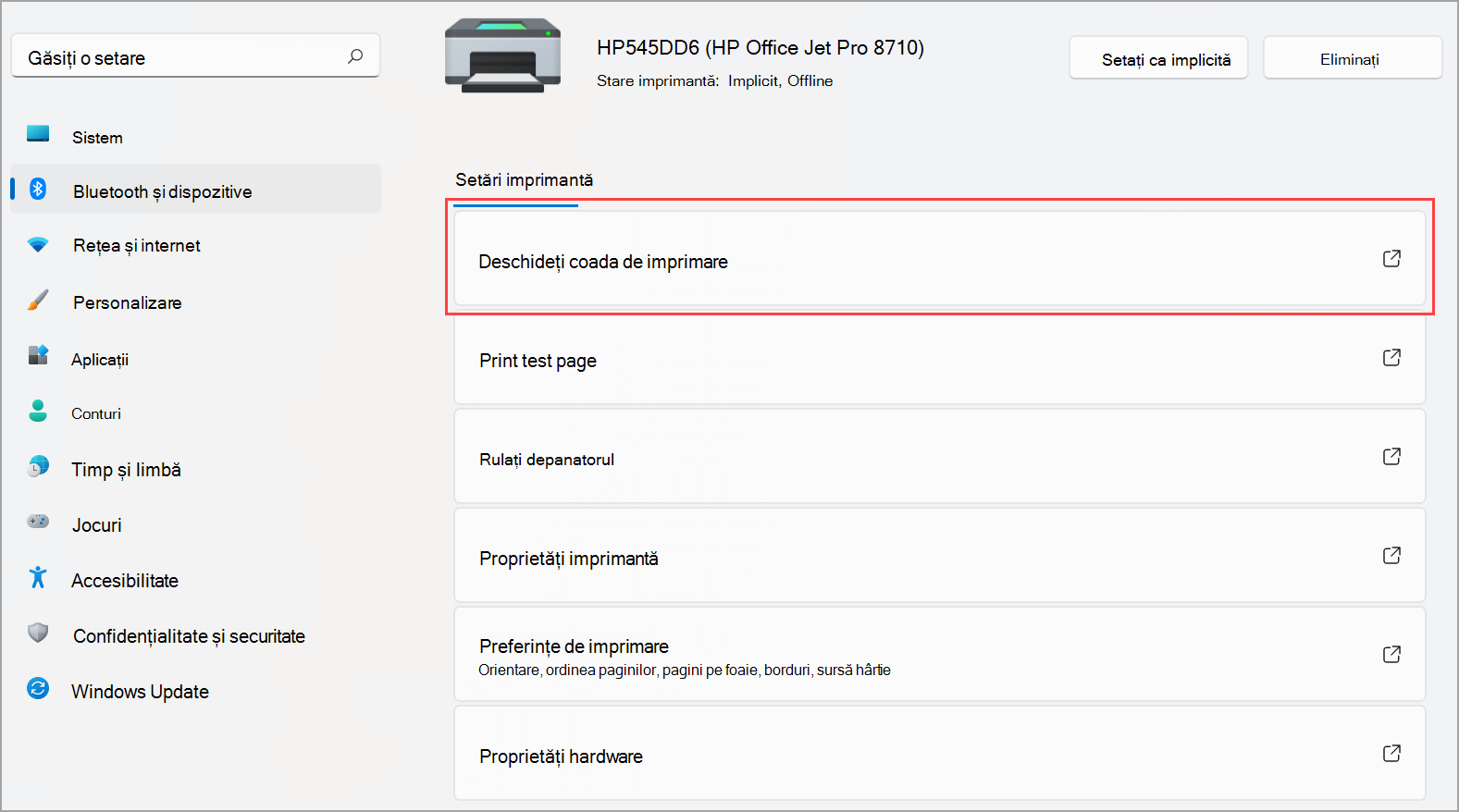
Pentru a vizualiza o listă de elemente care așteaptă să se imprime în Windows 10:
-
Selectați Porniți > Setări > Dispozitive > Imprimante & scanere .
Deschideți setările scanerelor & imprimantelor -
Selectați imprimanta din listă, apoi selectați Deschideți coada pentru a vedea o listă cu ceea ce se imprimă și ordinea de imprimare viitoare.
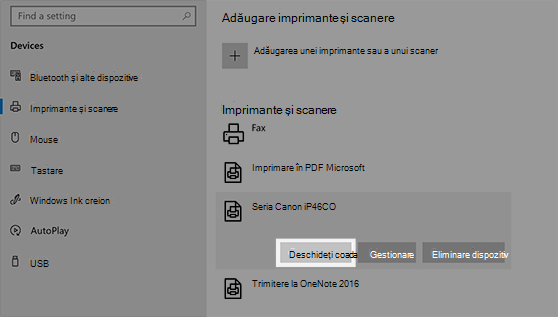
Subiecte conexe
-
Aflați cum să instalați o imprimantă în Windows.
-
Aflați cum să adăugați o imprimantă în Windows.
-
Aflați cum să descărcați drivere de imprimantă în Windows.
-
Aflați cum să instalați drivere de imprimantă în Windows.
-
Aflați cum să configurați o imprimantă implicită în Windows.
-
Aflați cum să modificați starea imprimantei de la "offline" la "online" în Windows.
-
Dacă întâmpinați probleme la modificarea stării "offline" a imprimantei, consultați Depanarea problemelor cu imprimanta offline.
-
Dacă întâmpinați o problemă cu conectivitatea imprimantei în Windows, consultați Remedierea problemelor cu imprimarea și conectarea imprimantei în Windows.










